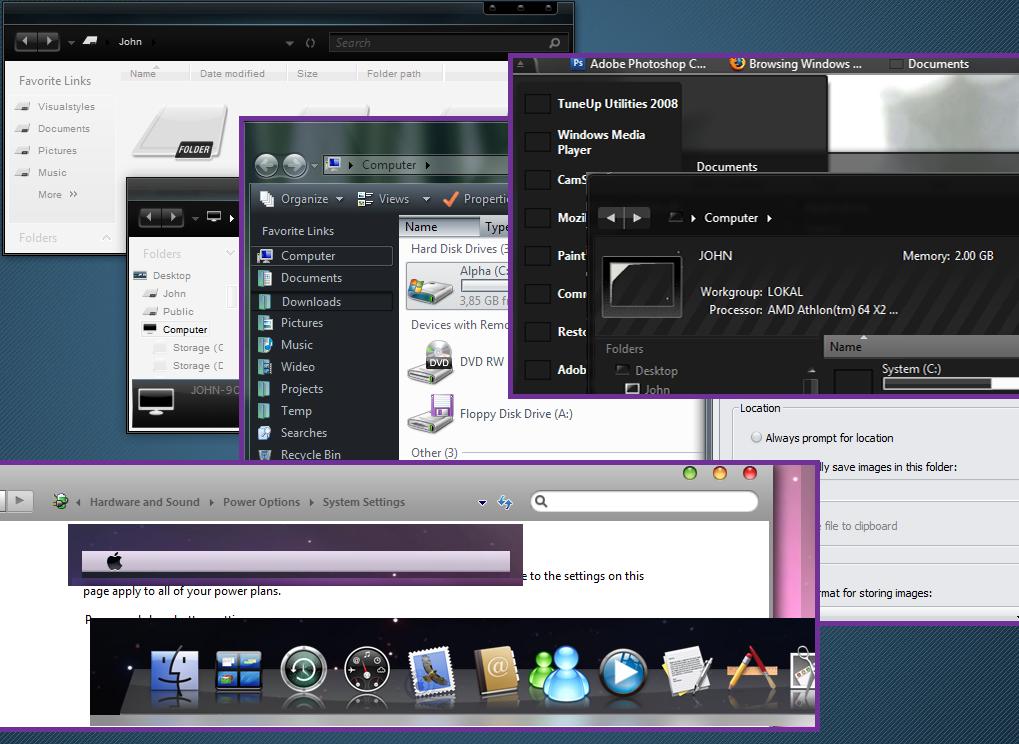
もしあなたが、上の画像をみて、かっこいいと思ったなら、
このソフトを試してみることをお勧めします。
※こちらはダウンロードからインストール方法までを紹介した記事です。
DLもインスコもほかのソフトと違いはないですので、
そんなの見なくてもわかるという方は↓の次の記事へのリンクから
起動からデザインの変更の適用までから読んでください。
今回紹介するのは「VistaGlazz」。こいつもだいぶ前から俺のパソコンに入れてあったのですが、
なぜか紹介してなかった上に、ちょっといじりなおす機会があったので紹介。
これは、VistaのWindowやメニューなどのスタイル(VisualStyle)を、
自由に自分の気に入ったものに変えることのできるものです。
インストールして使えるようになると、上の画像のようなカッコイイデザインやかわいいデザインに
変更してパソコンをカスタマイズすることができます。
※長すぎるので記事を二つにしました。
この記事は、ダウンロードからインストールまでの方法を紹介します。
上級者の方はリンク先、次の記事から見ればいいと思います。
Vista Glazz ソフトの起動からデザインの変更の適用まで (次の記事)
さっそく試してみたい方は続きを読むから!
一緒に読みたい:
起動画面をカスタマイズ「LogonStudio」シリーズ
続き
ではいつもどおりダウンロードから。
①ダウンロード
VistaGlazz Download
↑のリンク先にて
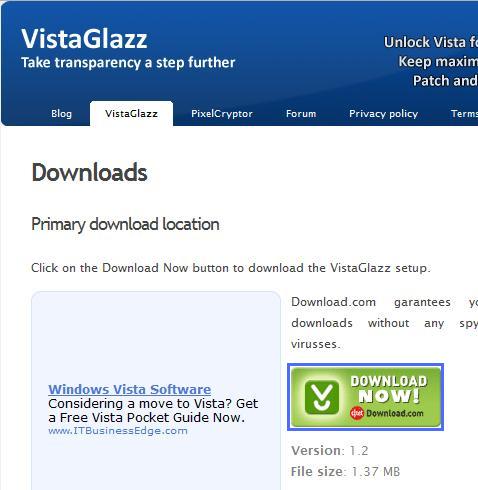
青枠「Download NOW!」をクリック
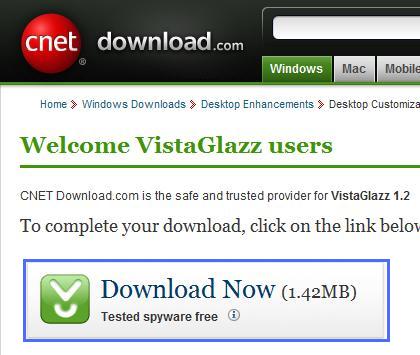
もう一度青枠「Download NOW!」をクリック
自動でダウンロードが開始されるので、しばらくwktkして待つw
②インストール
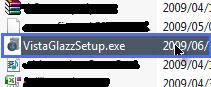
わかりやすい場所にダウンロードしておいた、
青枠「VistaGlazzSetup.exe」をダブルクリック
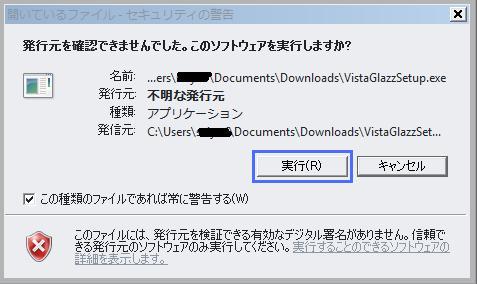
警告が出るので青枠「実行」をクリック
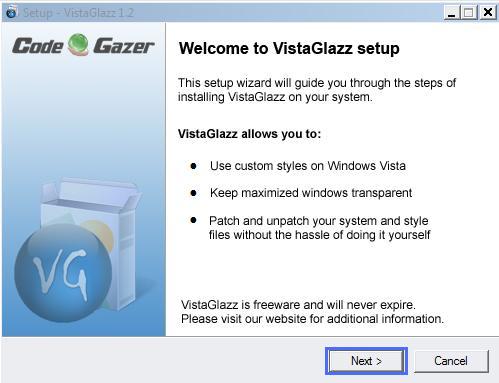
青枠「Next」をクリックして進みます
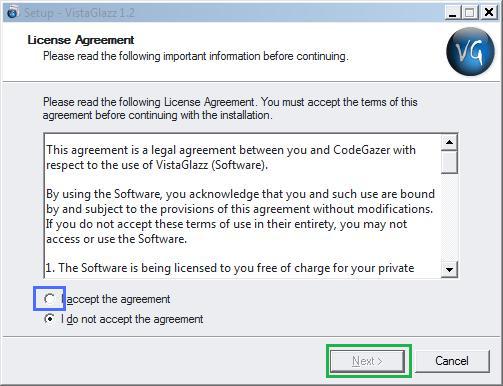
利用規約が出てくるので、緑枠「I accept…」にチェックをいれて、
青枠「Next」をクリック
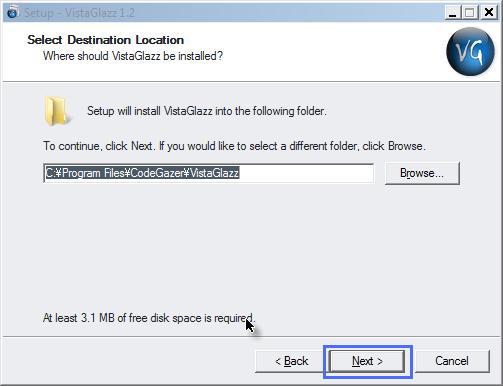
どこにインストールするか聞かれるので、青枠「Next」をクリック
(普通に使う分にはいじらなくておk)
古いバージョンが入っている俺みたいな人は、
「え、もう同じフォルダにファイル入ってるけどバージョンアップってことでいい?」
みたいなことを聞かれるので、青枠「はい」をクリック
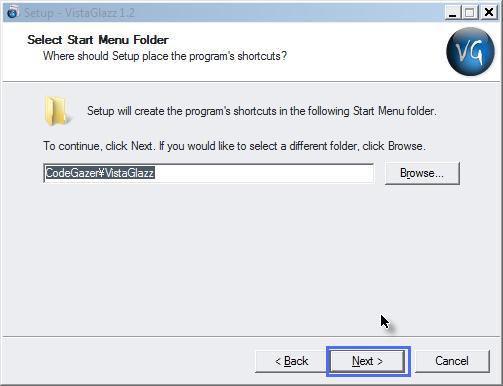
フォルダをもっかい聞かれる(これも古いバージョンが入っている人だけなのかな?)ので、
青枠「Next」をクリック
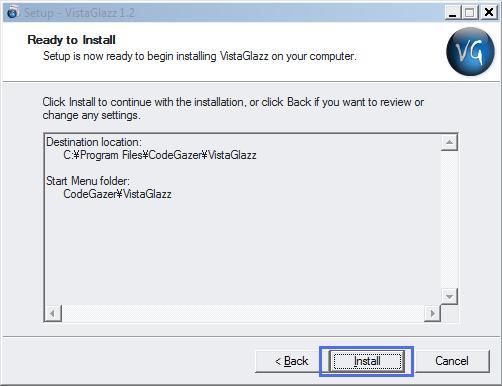
最終確認をしてくるので、インスコしてよければ青枠「Install」をクリック。
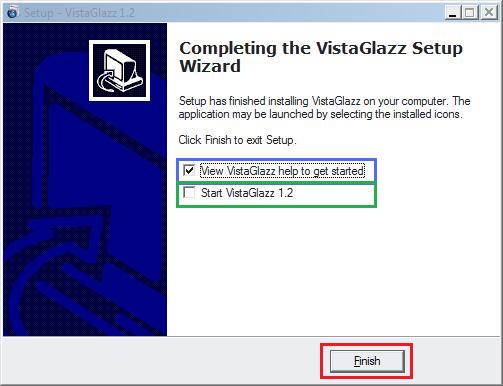
赤枠「Finish」をクリックするとインストーラーが終了します。
このとき緑枠のところにチェックを入れておくとヘルプファイル、
青枠のところにチェックを入れておくと「Finish」クリック後にすぐにソフトを起動してくれます。
やっぱり誰が見ても理解できる記事を書くというのは大切なことだよね。
多少俺が苦労しても、その苦労の分だけあなたが喜んでくれれば俺は幸せですw
※長すぎるので記事を二つにしました。
この記事は、ダウンロードからインストールまでの方法を紹介します。
上級者の方はリンク先、次の記事から見ればいいと思います。
Vista Glazz ソフトの起動からデザインの変更の適用まで (次の記事)
一緒に読みたい:
起動画面をカスタマイズ「LogonStudio」シリーズ

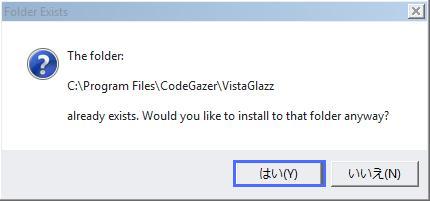
Vistaのデスクトップカスタマイズ
普段使用しているWindowsVistaのデスクトップカスタマイズをしてみた。
使用したソフトはこの3つ。
・VistaGlazz
・RocketDock
・Rainmeter
まず大きくデザインを変更することが出来…